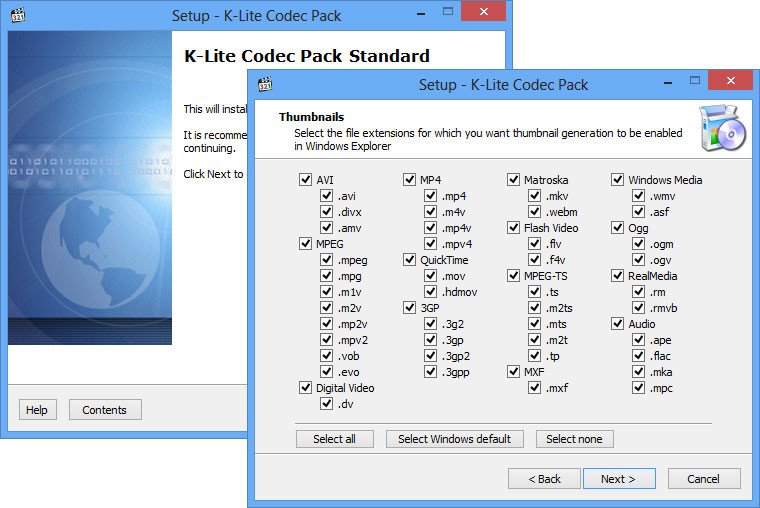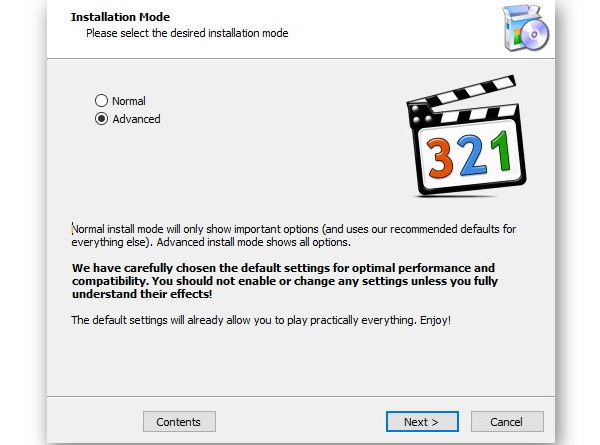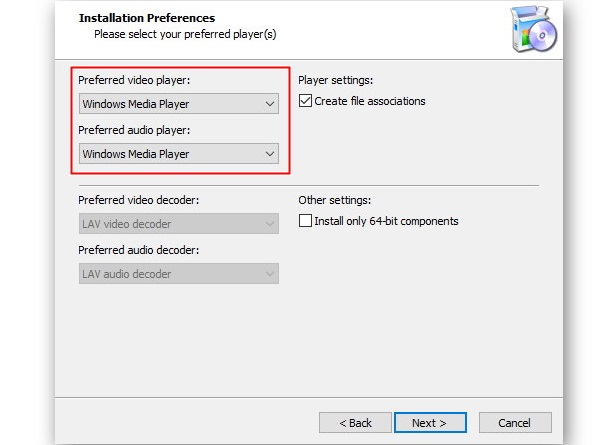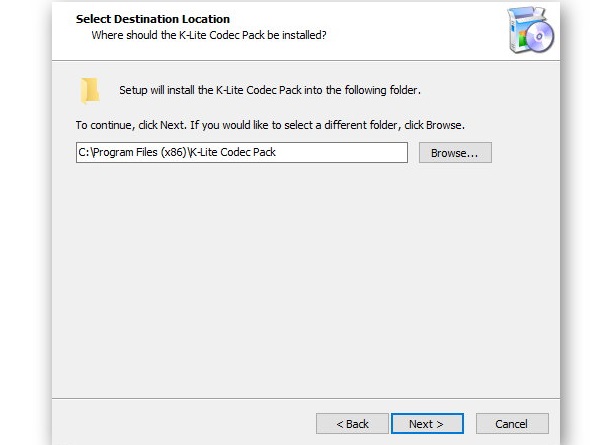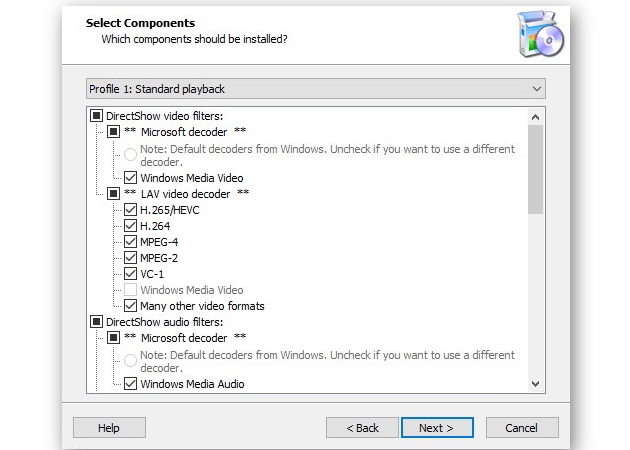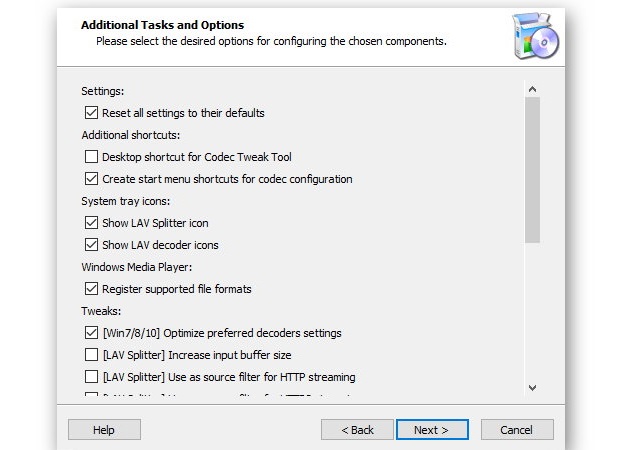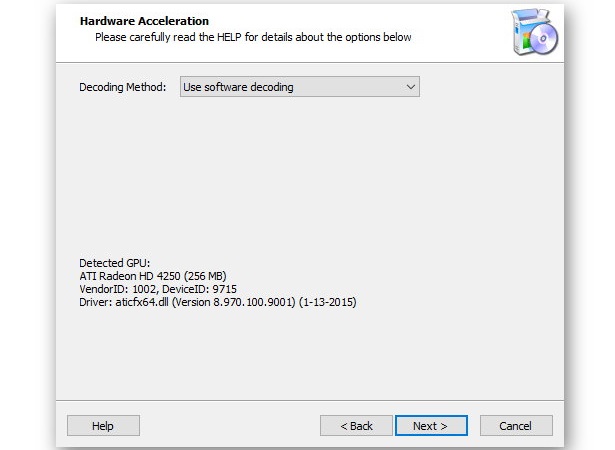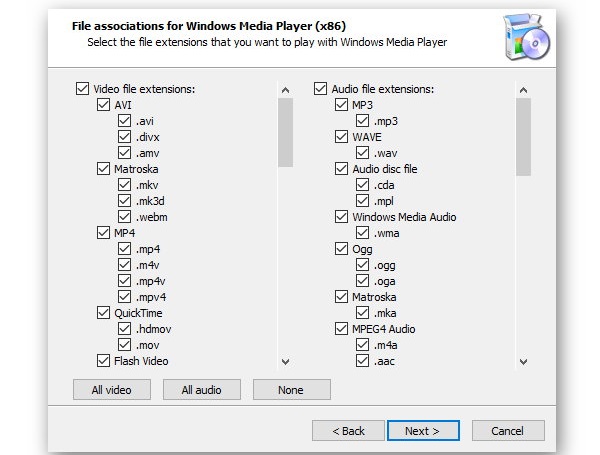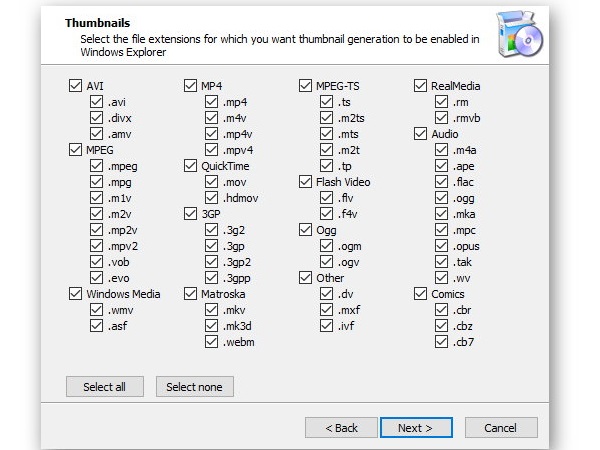- Кодеки: вопросы и ответы
- Аудио и видео кодеки для Windows 10
- Скачать K Lite Codec Pack для Windows 10 бесплатно
- Возможности пакета кодеков
- Как скачать K Lite Codec Pack для Windows 10
- Как установить K Lite Codec Pack
- Как работать с софтом
- Отличия различных сборок
- Выполнение грамотной настройки кодеков К Лайт кодек пак
- Достоинства кодеков в комплекте
- Заключение
Кодеки: вопросы и ответы
Проигрыватель Windows Media включает некоторые популярные кодеки, например MP3, Windows Media Audio и Windows Media Video. Однако он не содержит кодеки, необходимые для файлов Blu-ray, FLAC и FLV. Если что-то не работает в проигрывателе Windows Media, возможно, на вашем компьютере не установлены нужные кодеки. Самый простой способ устранить эту проблему — перейти в Интернет и найти кодек, который вам нужен.
Примечание: Не все проблемы с воспроизведением в проигрывателе Windows Media связаны с кодеками. Если проблема связана с кодеком, вы, вероятно, получите сообщение «Для воспроизведения этого файла необходим кодек» «В проигрывателе Windows Media произошла ошибка». В этом случае выполните действия, чтобы узнать больше о недостающих кодеках. Если оказалось, что это проблема не связана с кодеком, изучите раздел Устранение проблем со звуком в Windows Media Center для получения справки по проблемам со звуком и общим проблемам с воспроизведением.
Далее приведены ответы на некоторые распространенные вопросы о кодеках.
Кодек сжимает или распаковывает мультимедийные файлы, такие как песни или видео. Проигрыватель Windows Media и другие приложения используют кодеки для воспроизведения и создания файлов мультимедиа.
Кодек может состоять из двух частей: кодировщика, который сжимает файл мультимедиа (кодировка) и декодер, который распаковывает файл (декодирование). Некоторые кодеки включают в себя обе части, а другие кодеки включают только один из них.
В меню Справка проигрывателя Windows Media выберите пункт о проигрывателе Windows Media. Если меню » Справка » не отображается, выберите пункт упорядочить > Макет > Показать строку меню.
В диалоговом окне О программе нажмите ссылку Служба технической поддержки. В веб-браузере откроется страница, содержащая информацию о связанных двоичных файлах, кодеках, фильтрах, подключаемых модулях и службах, установленных на вашем компьютере. Эти сведения помогут вам устранить неполадки.
В настоящее время используются сотни звуковых и видеокодеков. Некоторые из них разработаны корпорацией Майкрософт, но большая часть кодеков создана сторонними компаниями, организациями или отдельными разработчиками. По умолчанию в операционной системе Windows и проигрывателе есть самые популярные кодеки, такие как Windows Media Audio, Windows Media Video и MP3.
Однако иногда требуется воспроизводить содержимое, которое было сжато, с помощью кодека, который Windows или проигрыватель не включает по умолчанию. Чаще всего необходимый кодек можно скачать в Интернете (платно или бесплатно) Кроме того, в некоторых случаях проигрыватель может автоматически использовать кодеки, установленные другими программами воспроизведения и создания цифрового мультимедиа на компьютере.
В этой ситуации вы, вероятно, пытаетесь воспроизвести, записать или синхронизировать файл, сжатый с помощью кодека, не содержащегося по умолчанию в Windows или проигрывателе.
Если вы знаете имя кодека или его идентификатор ( идентификатор FourCC для видеокодеков или идентификатор WaveFormat для аудиокодеков), выполните поиск в Интернете. В большинстве случаев скачать последнюю версию кодека можно на веб-сайте производителя кодека. Если вы не знаете название или идентификатор недостающего кодека, см. раздел Как определить, какой кодек использовался для сжатия файла и в каком формате файл?
Будьте внимательны при установке кодеков, которые вы найдете в Интернете, особенно в некоторых бесплатных пакетах кодеков, которые позволят вам включать кодеки из разнообразных компаний или организаций. Известны проблемы совместимости с некоторыми компонентами в этих пакетах кодеков, и это может привести к серьезным проблемам с воспроизведением в проигрывателе Windows Media и других проигрывателях, вызвать повреждение системы и заставить службу поддержки Майкрософт не диагностировать и устранять неполадки при воспроизведении.
Поэтому мы настоятельно не рекомендуем устанавливать эти пакеты кодеков, а если они установлены — советуем удалить их, если возникают проблемы при использовании проигрывателя. Устанавливайте только кодеки, фильтры и подключаемые модули из надежных источников, например с веб-сайта официального поставщика. Но даже в этом случае будьте осторожны: некоторые поставщики кодеков практически не предоставляют поддержку пользователям. Перед установкой любых цифровых мультимедийных компонентов создавайте точку восстановления системы. В случае необходимости она позволит вернуться к исходной конфигурации системы.
Совершенно точно определить, какой кодек использовался для сжатия файла, невозможно. Тем не менее доступны следующие способы:
Чтобы определить, какой кодек использовался для определенного файла, воспроизведите файл в проигрывателе, если это возможно. Во время воспроизведения файла щелкните его в библиотеке правой кнопкой мыши, а затем выберите пункт Свойства. На вкладке Файл просмотрите разделы Аудиокодек и Видеокодек.
Использование программы для идентификации кодеков, не являющихся Microsoft. Чтобы найти такое средство, выполните поиск «средством идентификации кодеков» в Интернете. Вы найдете несколько инструментов, а также полезные дополнительные сведения.
Вы можете указать формат файла, Взгляните на расширение имени файла (например, WMA, WMV, MP3 или AVI). Однако этот способ можно использовать не всегда. Многие программы создают файлы с настраиваемыми расширениями. Каждый может переименовать файл, не изменяя при этом формат файла. Например, файл с расширением. mpg или. DVR-MS обычно просто является сжатым файлом, который сжимается с помощью некоторых версий видеокодеков MPEG.
Декодер DVD — это другое имя для декодера MPEG-2. Содержимое дисков DVD-Video, как и файлов DVR-MS (записи телепередач Майкрософт) и некоторых файлов AVI, закодировано в формате MPEG-2. Чтобы воспроизвести эти элементы в проигрывателе, необходимо установить совместимый декодер DVD на компьютере.
Если на вашем компьютере есть DVD-дисковод, возможно, на нем уже установлен декодер DVD. Однако если вы получили сообщение об отсутствии совместимого декодера DVD, нажмите кнопку Веб-справка в диалоговом окне сообщения об ошибке, чтобы узнать, как можно получить этот декодер.
Возможно, на рабочем компьютере нет кодеков, которые установлены на домашнем компьютере.
Например, вы не сможете воспроизвести диск DVD-Video или файл DVR-MS на рабочем компьютере, если на нем не установлен совместимый DVD-декодер.
Обратите внимание, что системный администратор в вашей организации может использовать групповую политику, чтобы блокировать установку новых кодеков.
Кодеки можно писать для 32-разрядных или 64-разрядных операционных систем. Если вы используете 64-разрядную версию Windows, необходимо устанавливать 64-разрядные кодеки. Например, если вы установили 32-разрядный кодек в 64-разрядной операционной системе, проигрыватель может не суметь воспроизвести файлы, для которых требуется этот кодек.
Обратите внимание, что многие старые кодеки доступны только в 32-разрядных версиях. Если поставщик не указал версию кодека, вероятно, он 32-разрядный. Для получения дополнительных сведений обратитесь к поставщику кодека.
Вы можете попробовать приложение «Кино и ТВ» (Майкрософт) в качестве альтернативы проигрывателю Windows Media. Чтобы скачать его, введите Microsoft Store в поле поиска на панели задач, выполните поиск Кино и ТВ и прокрутите список результатов поиска вниз до раздела приложений.
Аудио и видео кодеки для Windows 10
Windows 10 содержит самые распространенные кодеки, и проблем с воспроизведением видео и музыки быть не должно. Но ситуации бывают разные. Раньше (во времена Windows 7 и более старых версий Windows) сразу после установки операционной системы устанавливался и пакет кодеков, иначе просмотреть фильмы не получалось.
Самым популярным пакетом кодеков являлся и является К-Fite Codec Pack, скачать который можно по адресу: http://www.codecguide.com/ .
В Windows 10 ситуация получше. Многие фильмы открываются и нормально воспроизводятся. Казалось бы, если Windows 10 содержит все кодеки, то зачем K-Fite Codec Pack для Windows 10. Если бы Windows 10 содержала все возможные кодеки, то отпала бы необходимость в Codec Pack, но, видимо, в «десятке» есть далеко не все кодеки.
Если вы не испытываете проблем с воспроизведением видео (звука), вам не нужно ничего устанавливать. Но если некоторые файлы не воспроизводятся или воспроизводятся некорректно, например, картинка отстает от звука (или наоборот), имеются помехи при воспроизведении, то нужно установить K-Lite Codec Pack. Последняя сборка этого пакета кодека датируется 22 марта 2016 года и поддерживает Windows 10.
Существует несколько вариантов K-Lite Codec Pack. Оптимальный — это Full, поскольку в Mega содержатся варианты кодеков, использующиеся для редактирования видео, а они обычному пользователю не нужны. K-Lite Codec Pack устанавливается как обычное приложение.
Единственное, на что нужно обратить внимание, — так это на то, что инсталлятор устанавливает Windows Media Player Classic — урезанную версию проигрывателя Windows Media — и настраивает его как проигрыватель по умолчанию (Preferred video player). Если вы хотите оставить приложение Кино и ТВ проигрывателем по умолчанию, при установке в качестве значения параметра Preferred video player выберите Something else.
Также приложение настраивает тип вашей аудиосистемы (его нужно указать для правильной настройки аудиокодека), выберите тип, соответствующий вашей системе.
На этом все. После установки кодеков можно будет использовать любой проигрыватель для воспроизведения медиафайлов.
Скачать K Lite Codec Pack для Windows 10 бесплатно
K-Lite Codec Pack для Windows 10 – набор кодеков как для видео, так и для аудио. Они помогают воспроизводить различные форматы мультимедиа, которые обычно не поддерживаются популярными операционными системами. С установленными и запущенными кодеками пользователь не столкнется с проблемой плохого воспроизведения или с тем, что медиаплееер вообще отказывается проигрывать определенный формат. Скачать K Lite Codec Pack для Windows 10 вы можете на нашем сайте.
↓ Скачать обновлённую версию K lite codec pack для Windows 10 вы можете по прямой ссылке внизу статьи ↓
Возможности пакета кодеков
Если скачать К Лайт Кодек пак для Виндовс 10, пользователь получает следующие возможности:
- Широкие возможности совместимости. Комплект подстраивается под любые проигрыватели и форматы.
- В комплект входят только требуемые кодеки, набор не предлагает тех, что не требуются пользователю, поэтому система не будет перегружаться, равно как не займется дополнительное место.
- Позволяет не только воспроизводить видео/аудио, но и играть в различные игры с полным акустическим и визуальным сопровождением.
- Множество форматов, что будут поддерживаться компьютером или ноутбуком.
- Декодирование форматов, что невозможно воспроизвести на операционной системе. Декодирование выполняется автоматически, при этом реализуется аппаратное ускорение. Программа занимает немного больше оперативной памяти и работы процессора, но пользователь получает видео без задержек.
- Синхронизация. Кодеки для Windows 10 легко синхронизируют форматы, которые не поддерживаются на ОС.
Как скачать K Lite Codec Pack для Windows 10
K Lite Codec Pack для Windows 10 64 bit скачать можно на данном сайте. Всё, что нужно сделать лично вам, сводится к тому, чтобы перейти по прямой ссылке. На выходе у вас появится инсталлятор.
Стоит отметить, что установочный файл является полностью автоматизированным, все стандартные настройки, которые подходят большинству пользователей, выставлены в нем автоматически. Поэтому с установкой проблем не возникнет.
Как установить K Lite Codec Pack
Чтобы успешно установить кодеки для видео Windows 10, вам потребуется реализовать самую стандартную процедуру из всех возможных. Инструкция по установке очень проста:
- Сначала потребуется запустить установочный файл.
- Затем нужно указать путь, где будет сохранен комплект кодеков.
- Указать название папки.
- Выбрать подходящий проигрыватель. По умолчанию установлен Media Player Classic для Windows 10. Но также пользователь может выбрать любой другой медиаплеер, которым ему удобно пользоваться.
- Согласиться с условиями пользовательского соглашения.
- Подождать, пока файлы распакуются.
- Завершить процесс установки.
Важно! Во время установки можно поменять язык на русский, по умолчанию в установочном файле выставлен английский. Это поможет немного изменить настройки, если стандартные пользователя не устраивают.
Как работать с софтом
Процесс использования не характеризуется сложностями. После того, как выбранный медиаплеер будет установлен по умолчанию, все видео на компьютере или ноутбуке будут открываться двумя или одним щелчком курсора (в зависимости от пользовательских настроек). Далее будут представлены некоторые инструкции и дополнительная информация по поводу всего, что связано с набором.
Отличия различных сборок
Рассматриваемый пакет для скачивания имеет несколько вариаций. Для информации вам следует это знать, чтобы понимать, какие между ними присутствуют различия:
- В данном случае вы обеспечиваете себя поддержкой наиболее известных форматов. К ним относятся MP4, FLV, AVI и так далее. Стоит отметить, что данный набор является минимальным, в него не входит видеоплеер. В целом, такая версия подойдёт тем, кому не нужен огромный набор кодеков. При этом, пользователем должен использоваться какой-либо альтернативный плеер.
- В этом случае вы уже получаете в распоряжение Media Player Classic Home Cinema, что действительно удобно, так как он имеет широкий набор функций. Вам также предлагают специальный декодер DVD MPEG-2, с помощью которого можно расширять возможности по отношению работы с DVD-дисками. В набор включена утилита MediaInfo Lite. С её помощью вы сможете изучать детальную информацию о том или ином файле формата медиа.
- Если сравнивать со стандартной версией, тут вам предлагают madVR. Это рендерер высокого качества. Помимо этого, включена уникальная утилита GraphStudioNext, которая предназначена для выполнения диагностики. В дополнение имеются фильтры DirectShow.
- Данный набор уже содержит в себе кодеки ACM и VFM. Помимо этого, имеются различные дополнительные утилиты, в том числе DirectShow.
Обратите внимание! В процессе установки вам будут предложены два видеоплеера на выбор. Первая версия звучит как Home Cinema. Вторая представлена как Regular. Оба варианта справляются с задачами, поэтому можете выбирать любой из них, о чём точно не пожалеете в дальнейшем.
Выполнение грамотной настройки кодеков К Лайт кодек пак
Следующий важный момент касательно видео кодеков для Windows 10 затрагивает вопрос настройки. Вы можете воспользоваться стандартным набором, что не будет ошибкой. Более того, если вы новичок, такой вариант является наиболее целесообразным. Но есть альтернатива, при которой выполняется более детальная настройка.
Когда вы запустите инсталлятор кодеков для HDR видео Windows 10, скачать которые можно в несколько кликов, перед вами появится окно установки, где вы будете реализовывать те или иные действия:
- В первом окне вам потребуется выбрать параметр под названием «Advanced». Это ключевой момент, так как именно такой вариант позволит реализовать тонкую настройку системы.
Важно! Такой режим настройки хорош тем, что вы контролируете каждый шаг и точно видите, какие параметры у вас будут выставлены.
- Следующим этапом вы выбираете плеер. Пускай он остаётся версией по умолчанию. Его функционала вполне достаточно для того, чтобы реализовать те цели, которые вам необходимы.
- Директория установки. В редких случаях пользователи её меняют. В данном случае этого делать не надо, пусть всё остаётся в таком состоянии, в котором находится.
- Следующий этап состоит в том, чтобы выбрать компоненты. Это самый важный шаг, которому стоит уделить время и внимание. По умолчанию выставлены те значения, которые рекомендует система. При всём этом, вы можете указать какие-то собственные конфигурации, которые будут в большей степени решать ваши потребности.
Обратите внимание! Далее идут менее важные, но всё же полезные настройки, которые не следует пропускать.
- В окне вы можете выбрать параметры касательно создания ярлыков и иконок, которые будут располагаться в трее. Помимо этого, есть возможность поработать над ассоциацией файлов, над твиками реестра.
- Выбор декодера. Тут действует одно очень важное правило. Если вы решите что-либо изменять, делайте это только в том случае, если уверены, что ваше действие обеспечит повышение эффективности. В противном случае, лучше оставить всё в стандартном виде и двигаться далее по другим настройкам.
- Настройка языка. Тут всё выставляется автоматически и трогать, по сути, ничего не придётся.
- Назначение кодеков на определённую разрядность. Тут тоже изменения вряд ли будут замечены, поэтому оставляйте всё так, как есть.
- Аудио, а также видео ассоциации файлов. В том случае, если в вашей системе не установлены другие плееры, следует выбрать абсолютно всё, что предлагается в данном окне.
- Настройка аудио декодера. Тут тоже ничего менять не придётся. Но это только в том случае, если у вас нет какой-нибудь профессиональной звуковой карты или любого другого оборудования.
- Списки файлов, для которых будут формироваться миниатюры. Тут настраивать особо нечего, просто выберите всё, что имеется в окне.
Обратите внимание! Когда все параметры будут указаны, система предложит вам выполнить инсталляцию, останется лишь нажать на кнопку «Install». В итоге видео кодеки для Виндовс 10 будут установлены. Для того, чтобы вам взаимодействовать с кодеками, предлагается система «Codec Tweak Tool», которая будет установлена автоматически.
Достоинства кодеков в комплекте
- Простая и быстрая установка. Вам не потребуется много времени, всё реализуется моментально.
- Отсутствие платы.
- Минимальные требования к системе. Кодеки для 4к видео для Windows 10 и других форматов не занимают много места и потребляют мало системных ресурсов.
- Можно использовать настройки по умолчанию, равно как отрегулировать их самостоятельно. Система для более тонких настроек на тот случай, если вы хотите проконтролировать каждый параметр и выбрать то, что вам нужно.
- Комплект предлагается в нескольких вариантах. Есть упрощенная версия, что подойдет неопытным пользователям, но есть и другие варианты для полной настройки.
Обратите внимание! В отличие от остальных, полная версия считается профессиональной и рекомендована для опытных пользователей.
- Даже базовая версия содержит в себе полный набор кодеков, что требуется для стабильного использования медиаплеера.
- Комплект содержит только нужные кодеки, ничего лишнего в наборе нет.
Заключение
Таким образом, если решите кодеки и медиаплеер Классик скачать бесплатно для Windows 10 на русском, получите быстрое устранение любых проблем, которые только могут возникнуть при просмотре роликов, что загружаются на ПК из интернета или съёмных носителей.